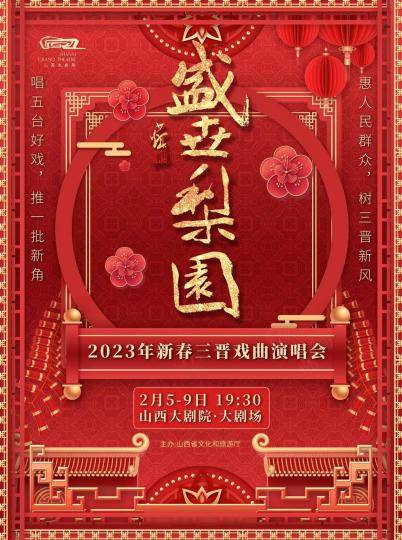Windows中没有完善的解决问题的步骤。本教程可以帮助您识别和修复Windows中常见的声音问题,包括扬声器或耳机没有声音的问题。本教程不包括与特定程序相关的声音问题。
声音问题可能是由电缆连接不正确、驱动程序损坏、驱动程序不兼容、声音设置、缺少更新和声卡问题引起的。
第一步:检查硬件。
步骤2:使用故障排除
步骤3:更新驱动程序
第一步:检查硬件许多声音问题都是由不正确的硬件设置引起的。这一步包括检查声卡,将电缆插入正确的位置,确保硬件已通电,并检查音量。
检查声卡检查以确保计算机安装了声卡或音频处理单元,并且可以正常工作。
通过从屏幕的右边缘向中间滑动,单击搜索(如果使用鼠标,指向屏幕的右上角,然后向下移动指针并单击搜索)来打开设备管理器,并在搜索框中输入设备管理器。
然后点击“设置”,再点击“设备管理器”。可能会要求您提供管理员密码或确认您的选择。
双击声音、视频和游戏控制器展开类别。如果声卡被列出,这意味着你已经安装了声卡。如果声卡没有列出,请检查计算机附带的信息,看是否应该安装声卡。如果需要安装声卡,您需要根据制造商的说明安装声卡。
检查线缆连接是否正确(扬声器和耳机、HDMI线缆、USB音频设备、多个音频设备)。
检查电源和音量。
如果您有扬声器,请确保扬声器已插入并打开。确保扬声器音量或耳机音量没有静音或调得太低。这项检查对于便携式电脑和平板电脑尤其重要,因为它们的扬声器很小,如果音量调得太低,就很难听到。
步骤2:使用故障排除故障排除是一种自动化工具,可用于查找并自动修复一些计算机问题。音频故障排除可以诊断和修复常见的声音播放问题和硬件问题。
第三步:更新驱动程序如果Windows想要识别您的声卡或音频处理单元,您需要安装一个兼容的工作驱动程序。过时、不兼容或损坏的驱动程序可能会中断计算机和声卡之间的通信。
如果您最近从一个版本的Windows升级到另一个版本,当前的声卡驱动程序可能只适用于以前版本的Windows。如果您最近遇到电源故障、病毒或其他计算机问题,驱动程序可能已损坏。在极少数情况下,
当Windows无法自动更新声卡驱动程序时,您可能需要下载并安装声卡的最新驱动程序来帮助解决此类问题。
有三种方法可以找到并安装驱动程序:
1.使用Windows update。Windows Update可以自动下载并安装推荐的更新。安装所有重要的、推荐的和可选的更新可以更新系统功能和其他软件,这可能有助于解决您的声音问题。
2.安装设备制造商提供的软件。如果设备附带CD,它可能包含安装设备驱动程序的软件。
3.自己下载安装驱动。你可以在制造商的网站上搜索驱动程序。如果Windows Update找不到该设备的驱动程序,并且该设备没有安装驱动程序的软件,请尝试此方法。